美剧的学习策略基本就是这个学姐的方法:北京外国语学院学姐的美剧推荐。其实很多英文播主大部分都是讲解一些理论方法,真正要自己实践还是有很多东西的,如果要形成自己的方法论和实践思考,形成体系,其实都可以写一本书了。下面是一些我平时都用过的一些方法其中一部分。Potplayer的设置。
美剧和有声书
顺带说一句,有声书的缺点就是缺少生活实用性非常高的词汇和动词短语还有俚语,很多大神推荐美剧,比如老友记,绝望主妇这些。其实美剧这块精学的工具有,就是PotPlayer播放器,可以做到非常方便的每一句台词播放一句,停顿一句,这是我在海明那边VIP群学到的一个技巧,不过,PotPlayer在国内如果不番蔷是很难下载到最新版本的,并且这个播放器要作为英文看美剧的工具,需要进行非常多的配置,就像我这种搞程序的人,当时看着海明的视频来配置这个播放器都觉得比较复杂繁琐。时间久了,或者换了电脑就忘记怎么配置了。有时间的时候我再写个帖子记录下,怎么用PotPlayer播放老友记还有绝望主妇那些东西吧。
使用potplayer的画风如下:我一般用来离线观看IDM下载到的油管视频,连同字幕一并下载。当然你想要制卡,或者鼠标点击字幕随时翻译也行,但是目前而言,基本上不太需要字幕了,可以裸听。
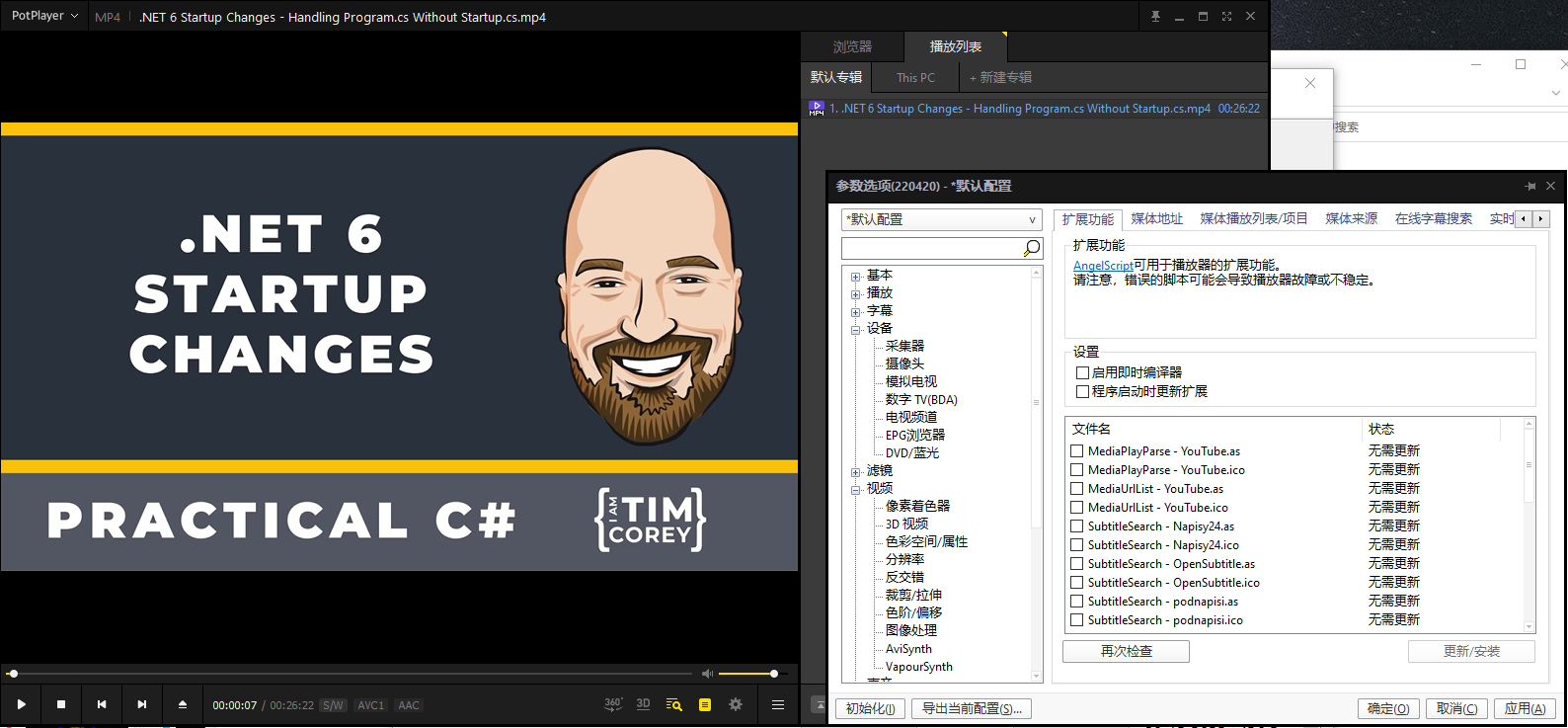
1.PotPlayer播放器播放英文视频的设置
potPlayer是windows上面体验比较好的播放器,最新版本的播放器官方需要番蔷才能访问。学习英文这块我常用的播放器是mpv 播放器,以及这个potplayer播放器。Potplayer播放器应该算是地表最强播放器,有非常非常多的功能,就像anki一样,功能多得有点吓人。对于初学者非常容易迷失方向。特别是观看中英文双语字幕的电影的时候,这个播放器的体验是最好的,并且有很多的快捷键设置。有人甚至招收英语学员收费400RMB,就是用这个播放器告诉你怎么看美剧学英语。当然,我这篇文章把这400RMB学费所学到的所有关于这个播放器的设置都记录下来了。 它的官方下载地址:https://potplayer.daum.net/
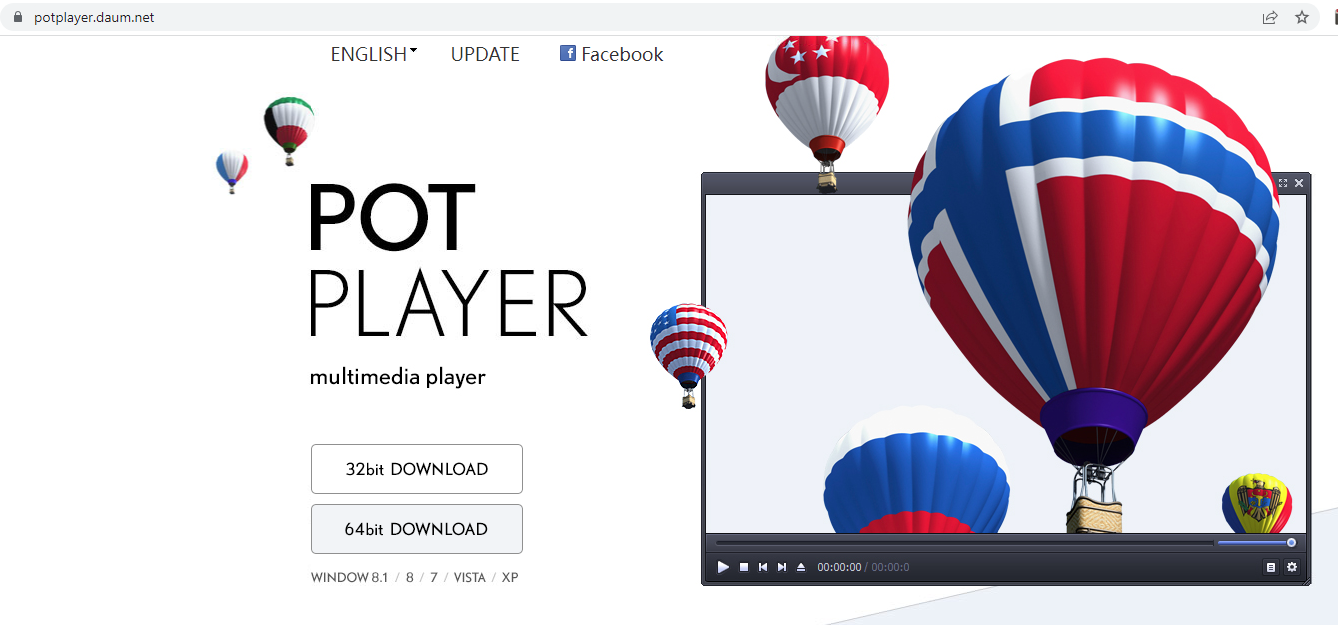
1常规设置
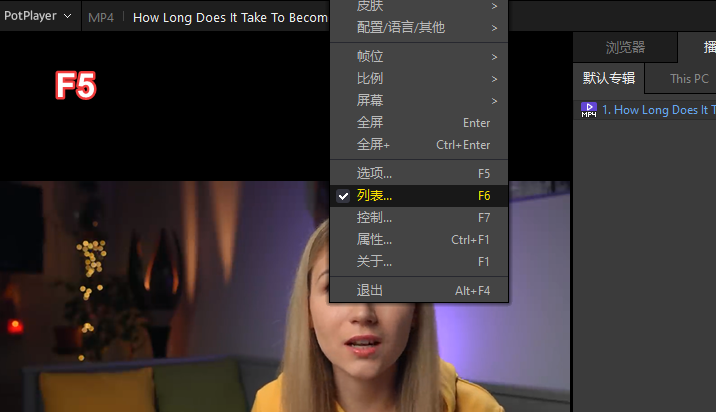 自定义potplaer的快捷键,屏幕中央点击’选项‘,进入,基本—>快捷键—->添加
自定义potplaer的快捷键,屏幕中央点击’选项‘,进入,基本—>快捷键—->添加
1.1.1关闭字幕
找到字幕快捷键设置,把它设置为键盘左边的数字键3:
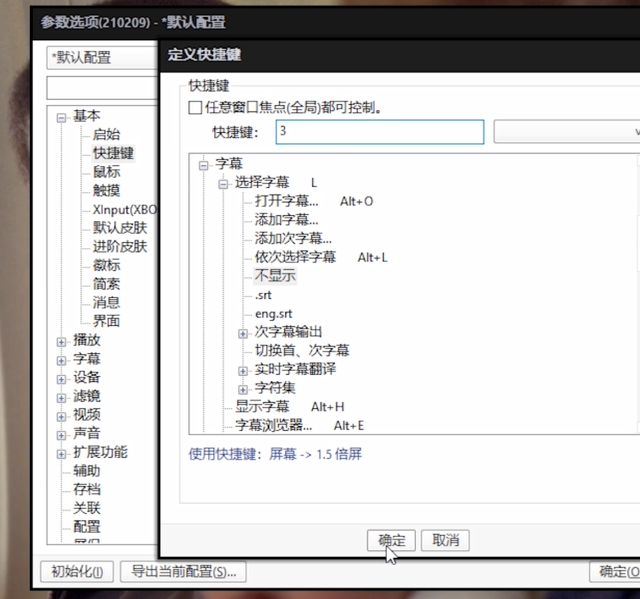
1.1.2 剪切板取字幕
复制到剪切板,这个功能,使用条件,选择“总是使用”,并且放到最高优先级:
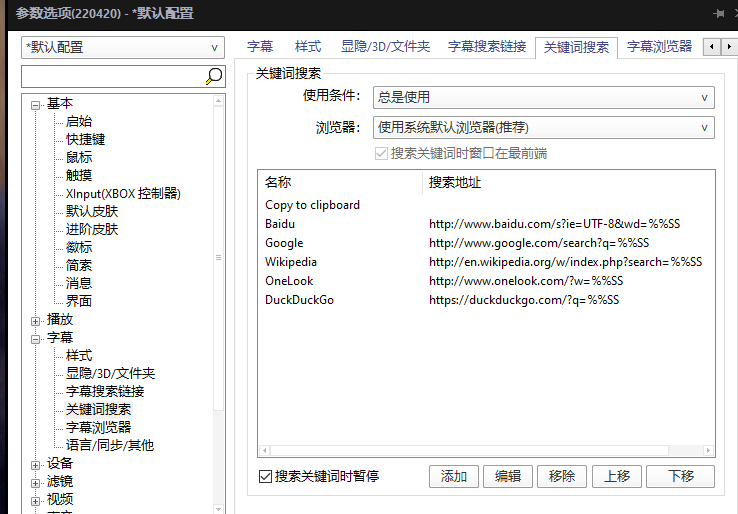
设置完成之后,欧陆词典的剪切板取词功能开启之后,就可以实现边看视频的时候,边查生词的功能了,甚至还可以查短语,使用鼠标框选字幕区域即可:鼠标shift键结合鼠标框选,就可以选择词组:
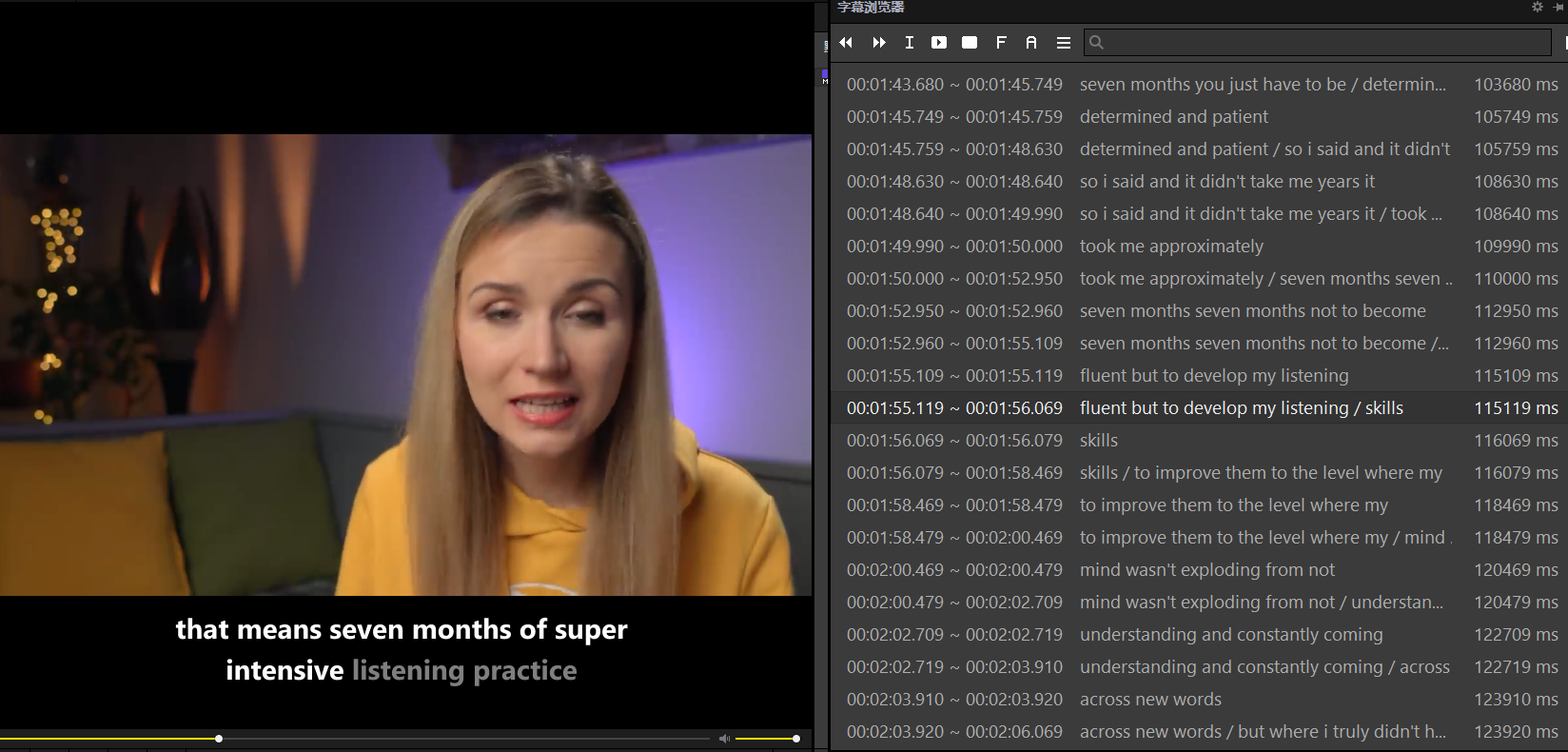
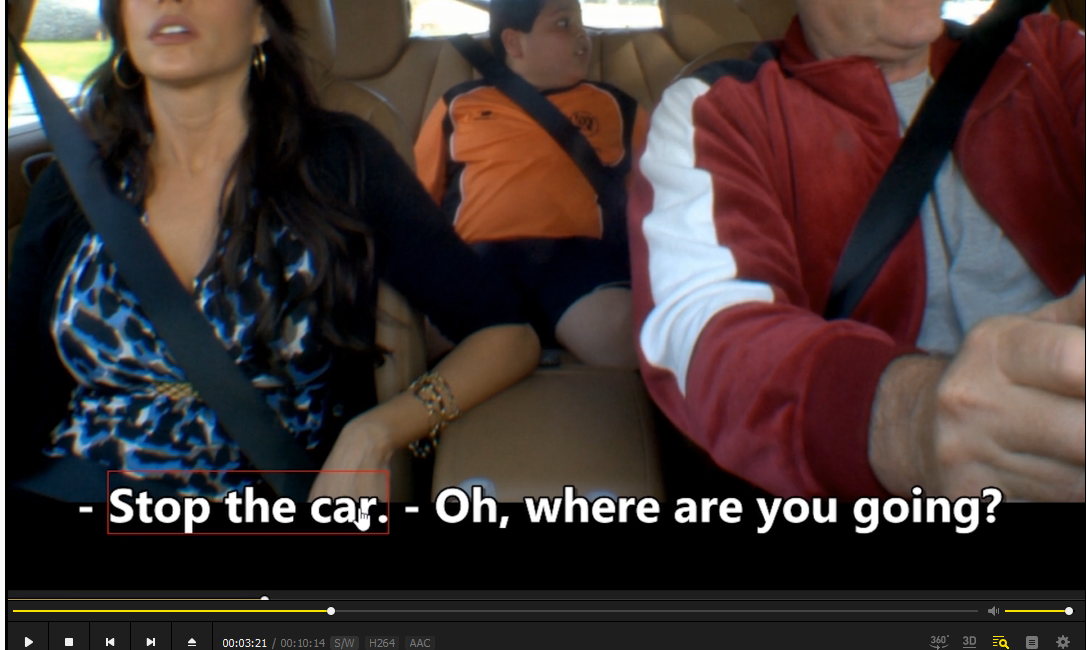
1.1.3 双语字幕
一般情况下字幕都是英文和中文分开的。PotPlayer是可以同时挂载双语字幕的。
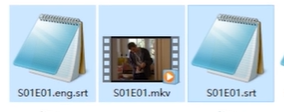
1.1.3字幕设置
PotPlayer右侧这些组合在一起的小窗口,是可以拖出来的,点击那个黄色小三角,就可以拖出来小窗口。通过多次点击这个黄色小三角,把窗口拉出来,然后关闭,就可以把右侧的这些窗口全部关掉,只剩下视频主窗口,Alt + E 把字幕工具窗口调出来,就可以吸附到视频窗口的右侧。方便我们根据字幕快速跳转播放进度的位置(点击任意一条字幕,跳转到该字幕所在的播放进度位置)。
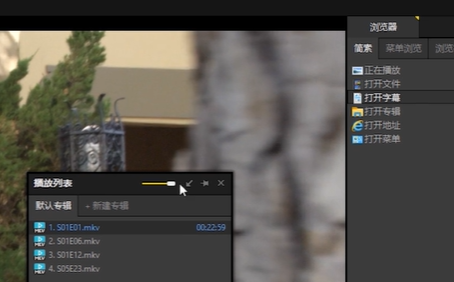
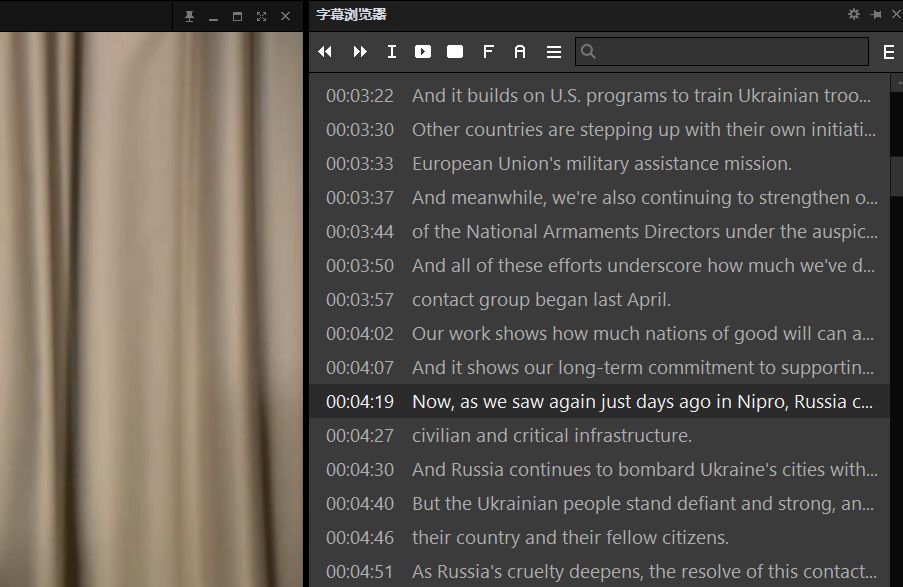
快捷键Alt + E调出中英文字幕:调节potplayer字幕的大小
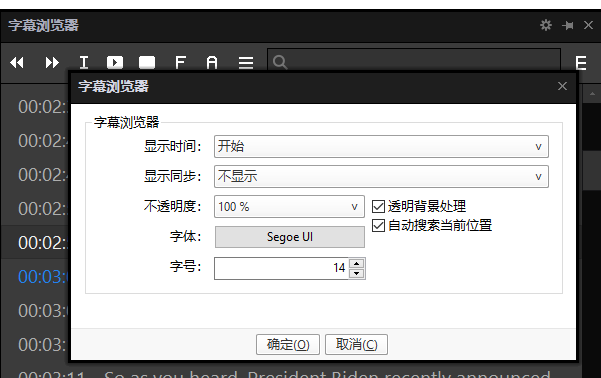
如果有两种字幕的话,Potplayer会自动在这个字幕窗体中显示2种字幕,如下:可以切换srt和eng.srt。键盘方向键,上下,也可以选中字幕往上或者往下,变为黑色背景的字幕,按下回车,就会立即跳转到该字幕对应的播放进度位置,按下空格键就会播放。
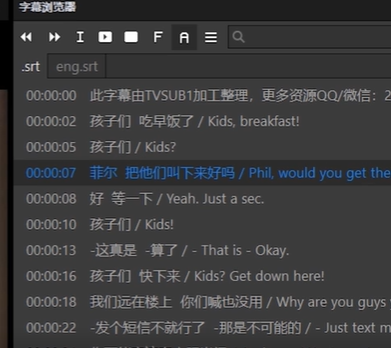
1.1.4 记忆播放位置
视频窗体空白位置右键,弹出菜单中找到 播放–》记忆播放位置:
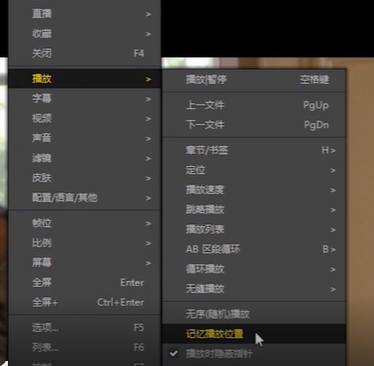
这样设置之后,退出播放器,下次播放这个视频的时候就会记住退出的时候,就会记住播放的位置,接着在这个位置播放。随时看完,随时暂停退出都可以。
1.1.5 播放速度控制
播放速度控制,最好是切换到英文输入法模式,C 加速,X 减速,Z 恢复原速。按住这几个键不动,会快速的进行加速或者减速。播放过程中不用暂停,随时可以变速播放。特别是听英文的连读或者音变细节的时候,这个操作可以让我们听得更清晰。

1.1.6 快捷键设置
视频窗体空白处右键,弹出来,找到选项,
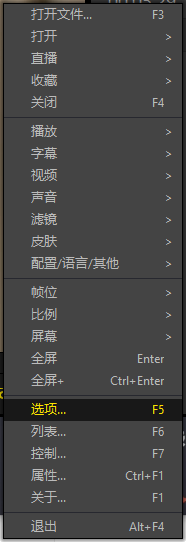
1.1.7字幕设置
基本,快捷键,点击添加。
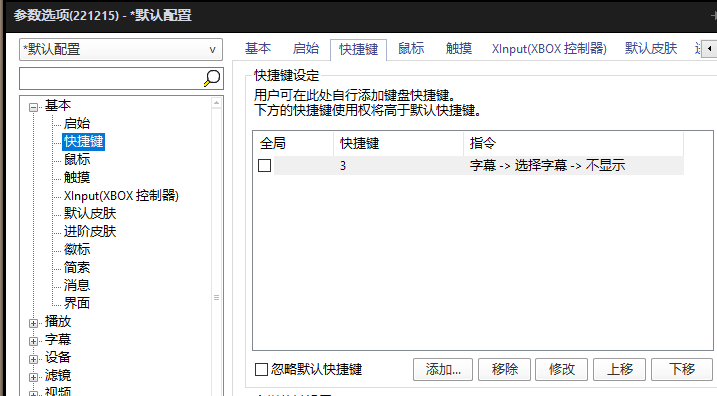
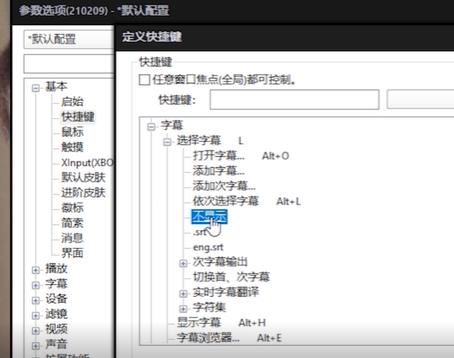
找到’字幕‘这个节点,’不显示‘这个子选项,选中之后,快捷键输入框中 按下数字键 3,这个数字键是指的键盘左上方区域这个数字3,而不是右侧的数字3。

再次进入,字幕这里,根据你加载的字幕格式,这里会显示srt, eng.srt, .vtt。类似这样子的,我们选中这些特殊格式后缀的字幕,给他们设置数字快捷键。
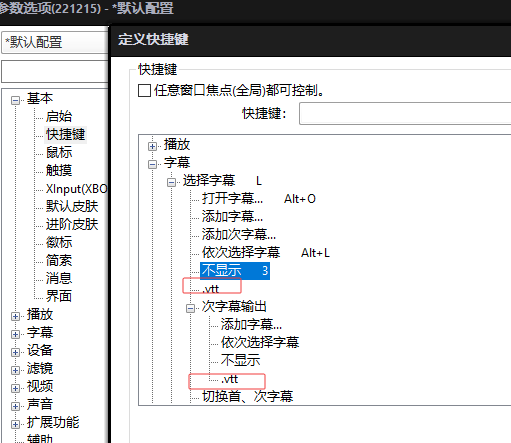
比如:给srt格式的字幕设置快捷键,数字1:
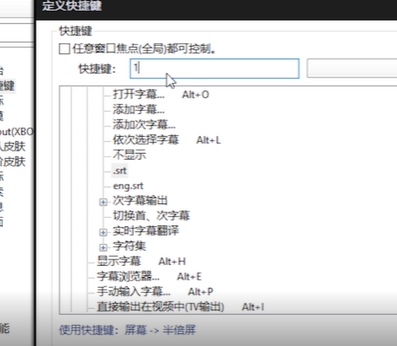
比如:给eng.srt设置数字2:
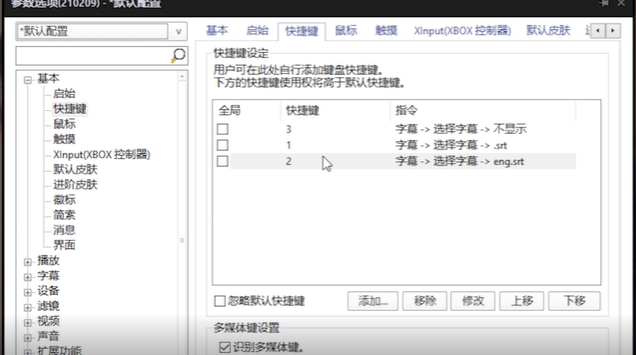
继续添加,字幕同步(帧率), 选中 ’超前‘这个项,如下:给它设置快捷键F2,选中’滞后‘,设置快捷键F1.
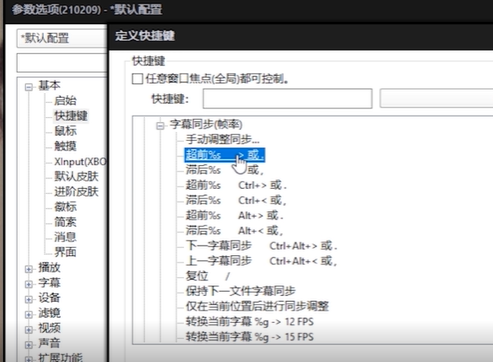
然后是对’字幕‘节点,’关键词搜索‘设置,
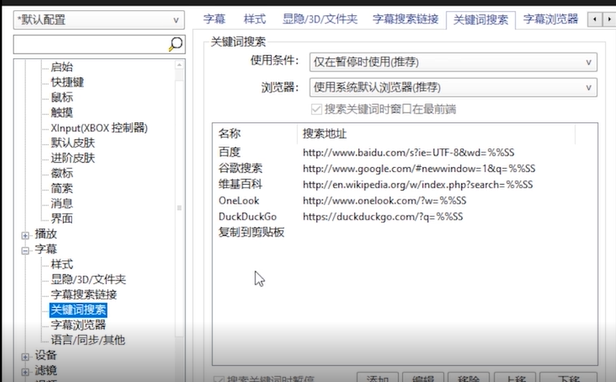
’使用条件‘,设置为’总是使用‘,’复制到剪贴板‘上移到最上面置顶。
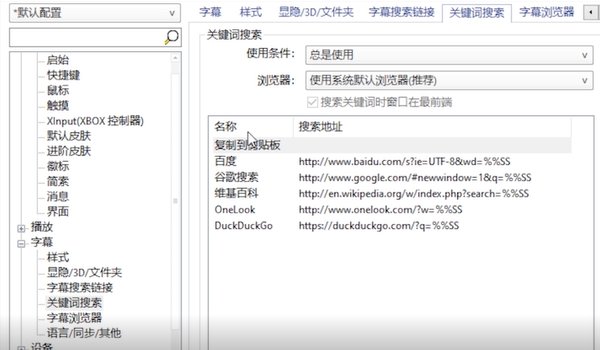
继续设置’字幕‘节点,选中’语言/同步/其他’ ,分别如下设置:点击‘应用’,确定。
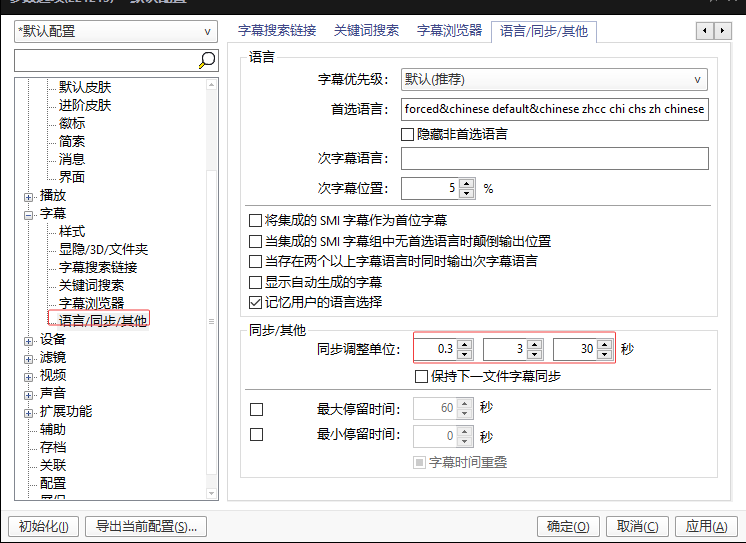
如下,已经设置了5个快捷键。
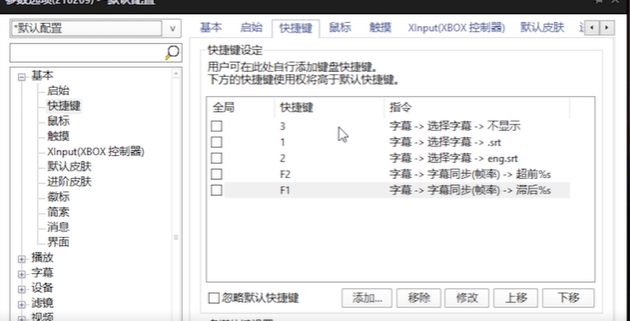
1.1.8 图像出现镜像反转
我们在下载英文视频到本地播放的时候,偶尔会遇到视频中的图片文字出现镜像翻转的情况,就是相当于视频是用镜像反转播放,效果类似如下:
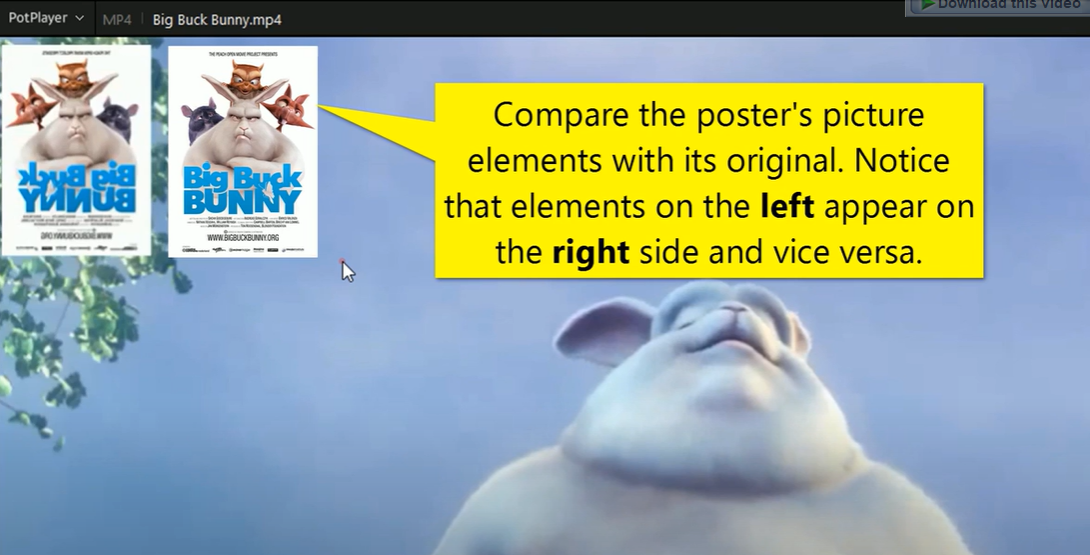
正常情况下文字应该是符合视觉的,正序播放的,但是偶尔有时候如果你发现potplayer播放的视频反转了,使用快捷键:ctrl +z 恢复即可。参考这个连接:https://www.youtube.com/watch?v=YcD5Y5GInE8&ab_channel=JourneyBytes
或者F5弹管理菜单,如下,选择“不旋转”即可。
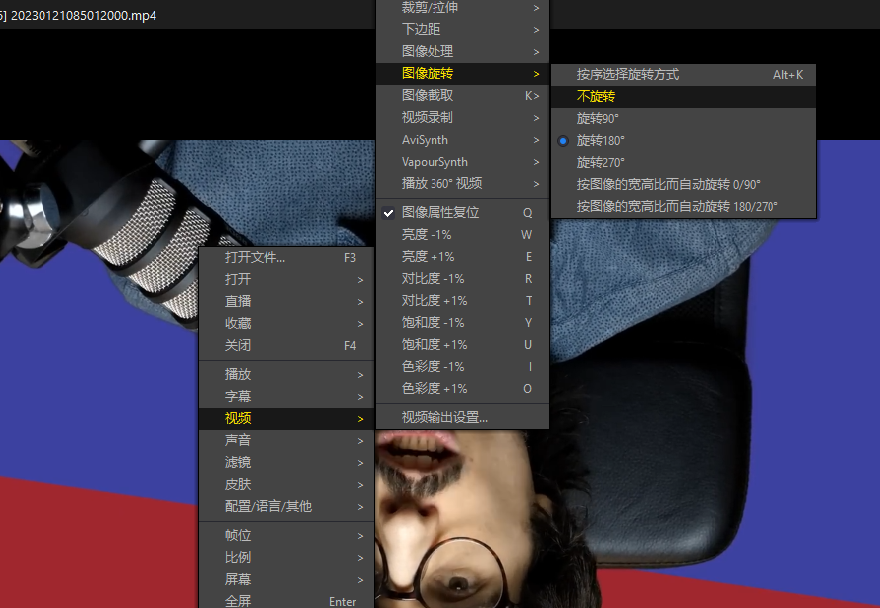
2.1 NetFlix字幕插件
NetFlix看剧的神器插件,我一直是用Language Reactor,搜索一下chrome插件市场就能找到这个插件,然后它有个导出字幕功能,导出的时候,选择”打印HTML”即可,中英双语字幕会在浏览器页面中完整显示出来,即便下载不到srt格式的中文人工字幕,也可以使用这个打印的字幕,用工具生成中文的str字幕。从而制作中英文双语卡片。
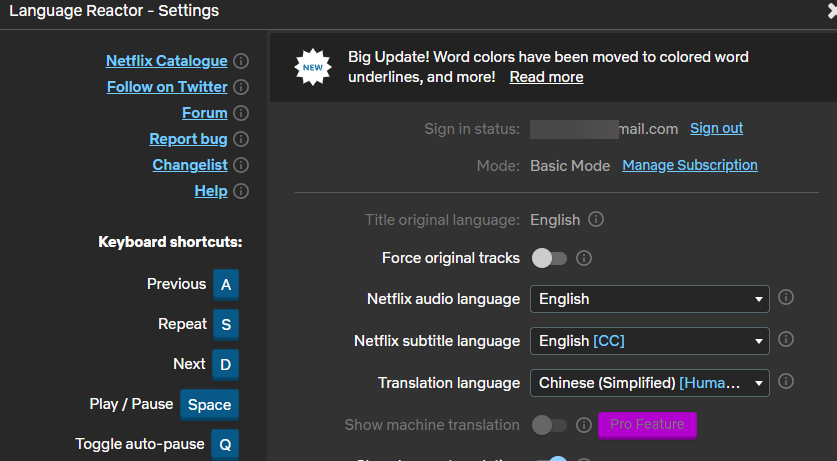
(↑双语设置↑)
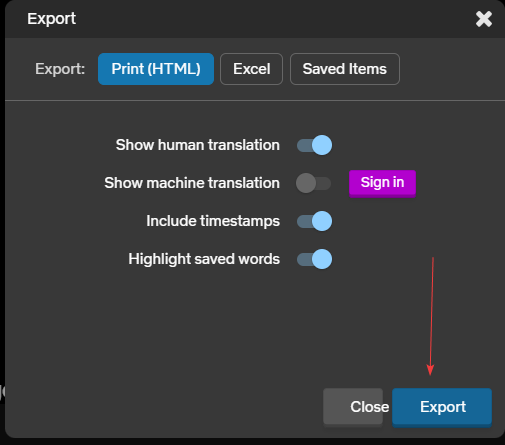
(↑导出字幕↑)

(↑如果字幕设置被还原,这里会出现”小扳手”图标,点击之后,会自动恢复到之前的设置↑)
打开的字幕页面,会以about:blank地址展示,排版相当工整,体验真的非常棒。展开一个剧集的字幕,搜索和核对字幕都非常方便。由于字幕出自官方校准,所以准确性和质量都有保证。
2.3 提取NetFlix中英文字幕
这种提取方式主要是开启Language Reactor插件,把中文英文双语字幕打开,其实提取到的是Language Reactor插件帮我们生成好的英文字幕和中文字幕(奈飞公司人工校对过的),默认情况下如果你不开启Language Reactor插件双语字幕,是没办法通过技术手段拿到字幕文本的。技术手段获取教程:https://www.youtube.com/watch?v=ZpejTczG8Ho&ab_channel=SP3TUT
借鉴它这个思路,并没有用它的python脚本,因为它这个脚本不是针对Language Reactor字幕的,需要自己用自己熟悉的编程语言写脚本搞定。
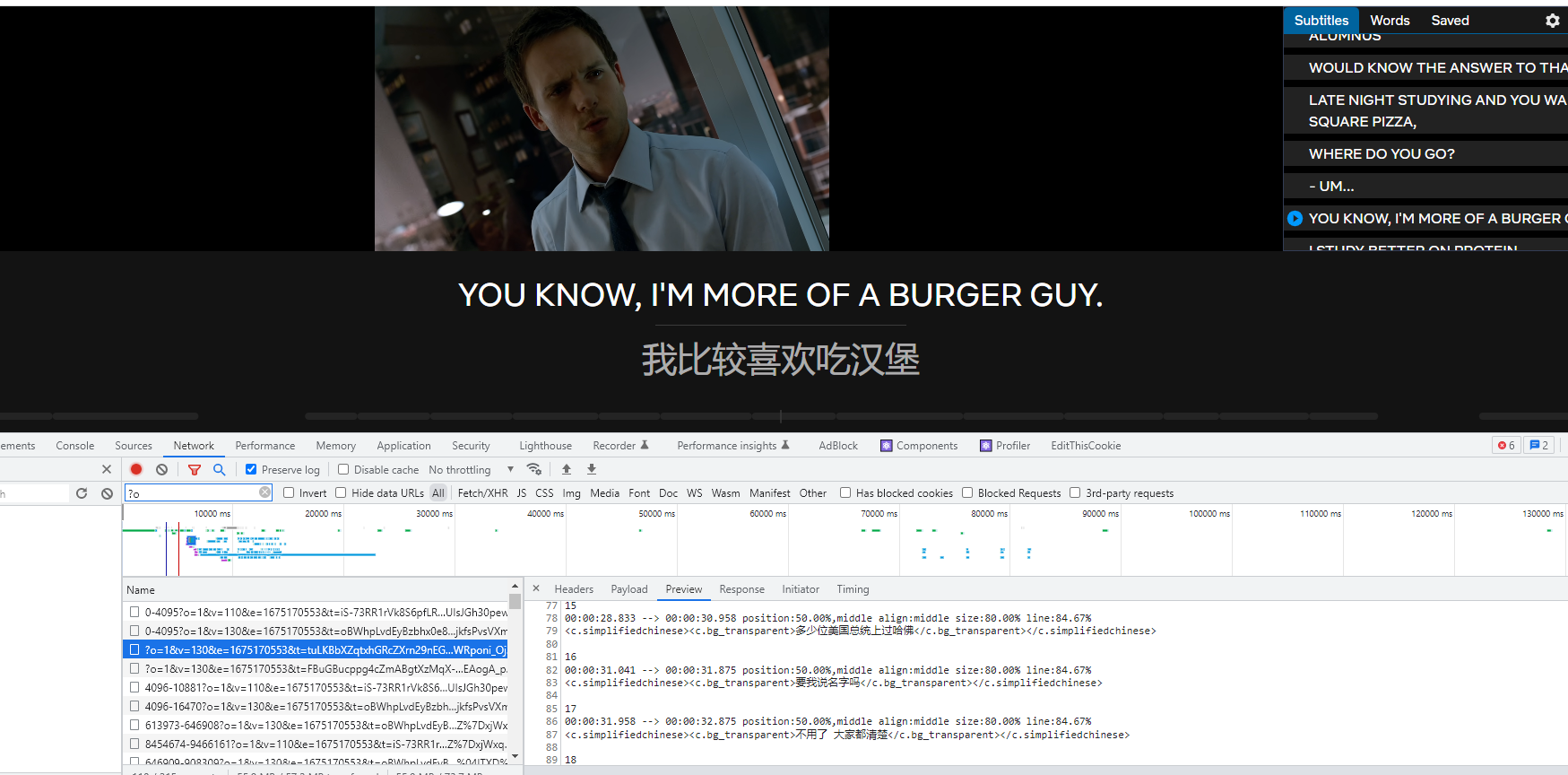
可以提取出来英文和中文两个文本,英文格式如下:
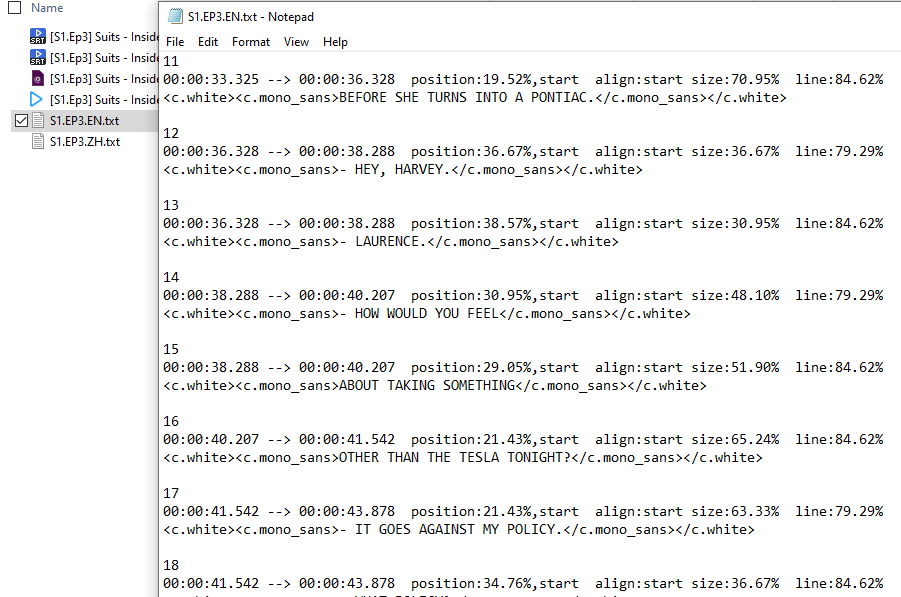
中文格式如下:
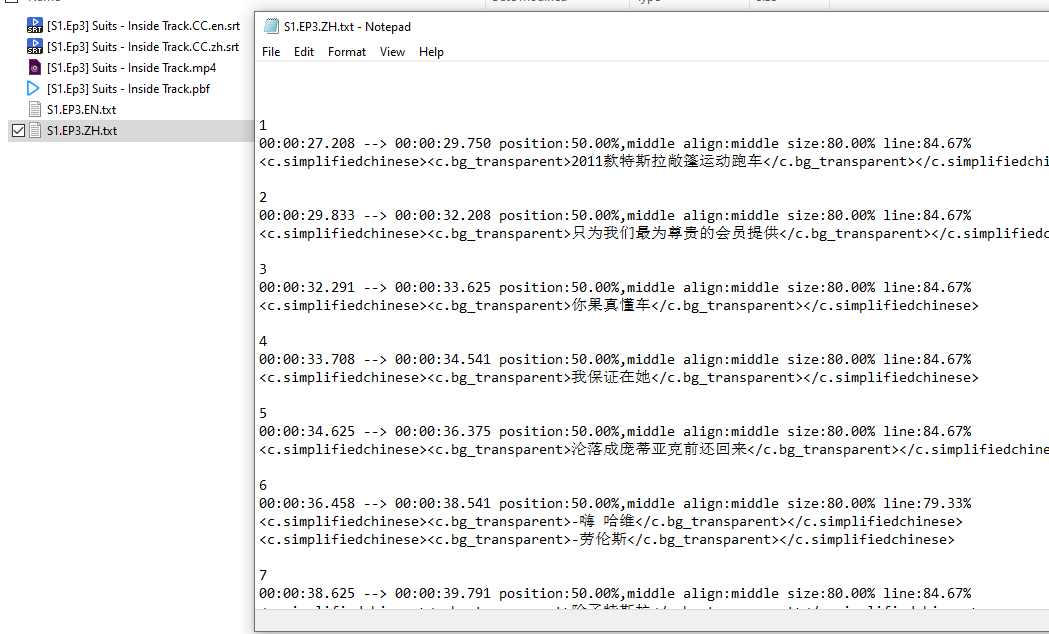
拿到这两个字幕之后,通过自己写脚本,进行转换即可。就可以得到en.srt和zh.srt的两个字幕,用来mvp2anki制卡。但是中文字幕和英文字幕的时间轴并不是完全一致的,会有落差,实际测试mvp2anki对此处理的效果非常好,基本够用了。en.srt,和zh.srt可以设置到potplayer里面挂载出来。英文在上,中文在下,那么就需要把英文设置为second subtitle.我使用的是potplayer英文界面。给potplayer添加第二字幕,参考:https://quickfever.com/add-second-subtitle-potplayer-kmplayer-vlc/,然后改变字幕的位置:https://www.reddit.com/r/potplayer/comments/seakd7/how_to_change_2nd_subtitles_position/
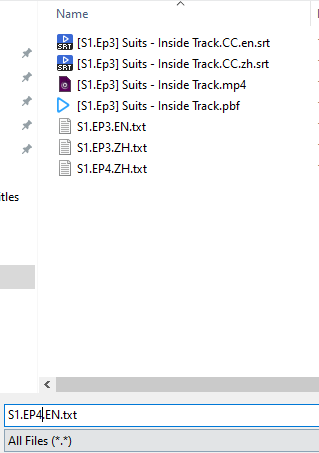
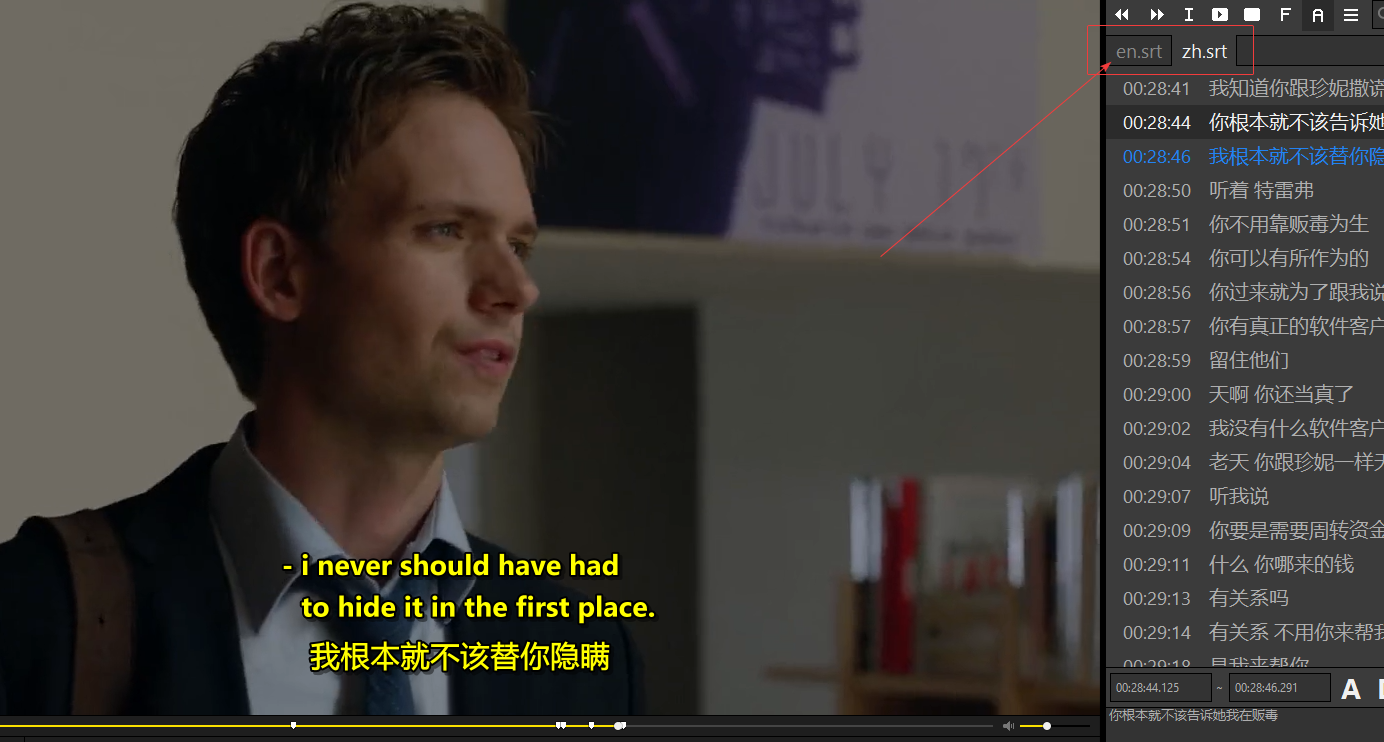
2.4 PotPlayer同时挂载2个字幕
每个剧集播放的时候,Potplayer主界面按下快捷键L,设置en.srt英文为second subtitle, 中文zh.srt设置为first subtitle,那么中文会显示在英文的下方。
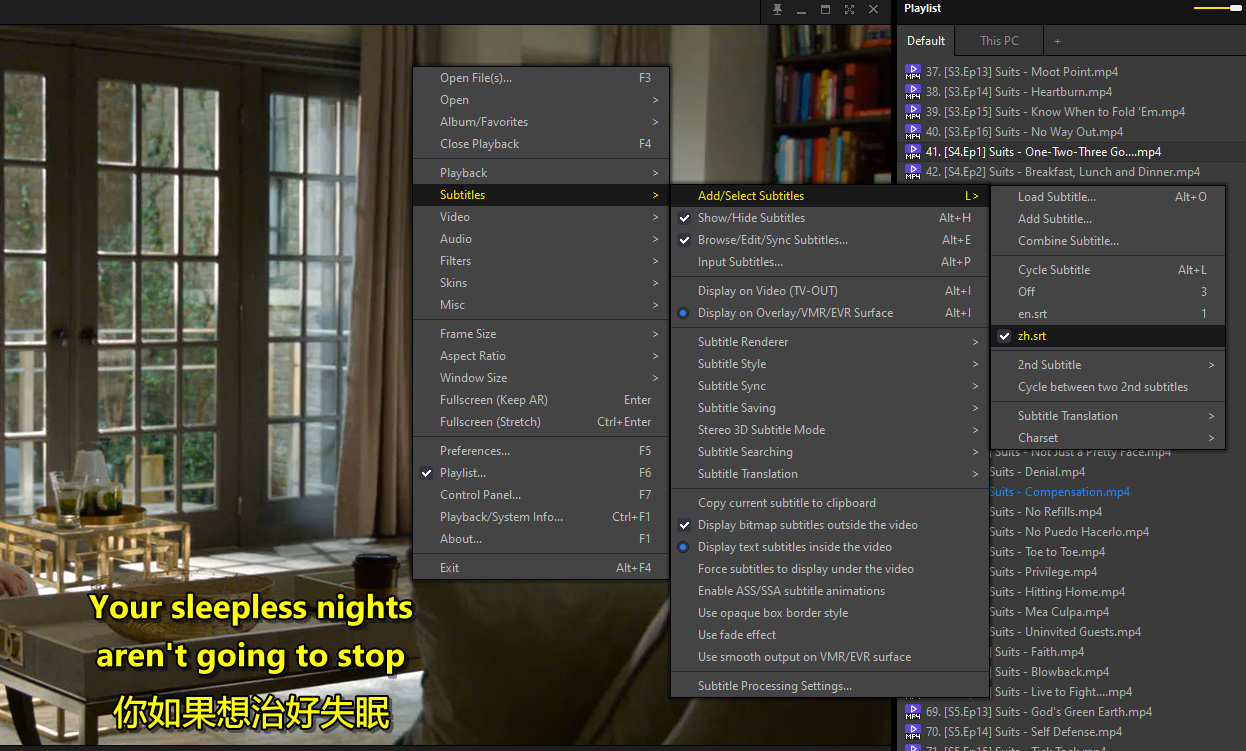
2.5 PotPlayer字幕位置调整
调整主字幕的位置,按下快捷键F7,Control Panel找到Subtitle,Positon,Up ,Down调整主字幕上下左右位置。第一字幕完全置底,英文字幕大概78%的位置,不会影响欧陆屏幕取词。

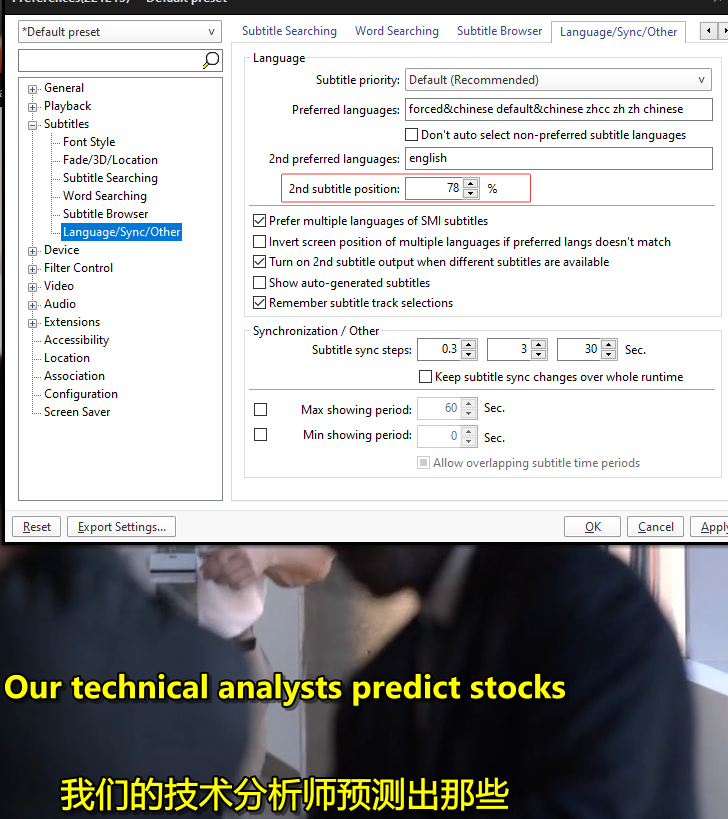
forced&chinese default&chinese zhcc zh zh chinese
经过上面的设置之后,中文会被以默认的语言加载,英文会被以第二语言默认也会被加载,就不需要每次对新的剧集进行双语的显示设置了。
2.6书签设置
继续添加,’基本‘,’快捷键‘,选中’播放‘节点,’章节/书签‘点开,’添加书签’,设置W。
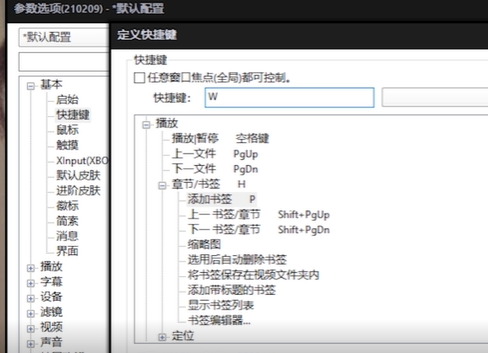
还是上面的节点,选择’上一章节书签‘,设置Q
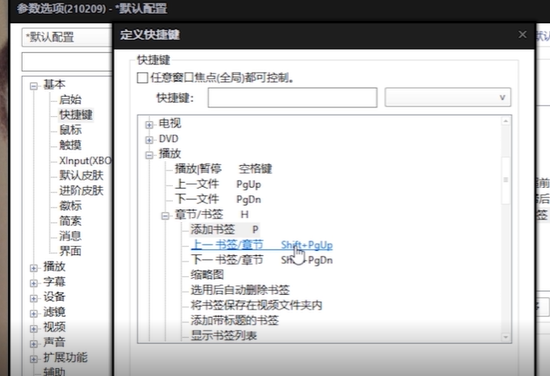
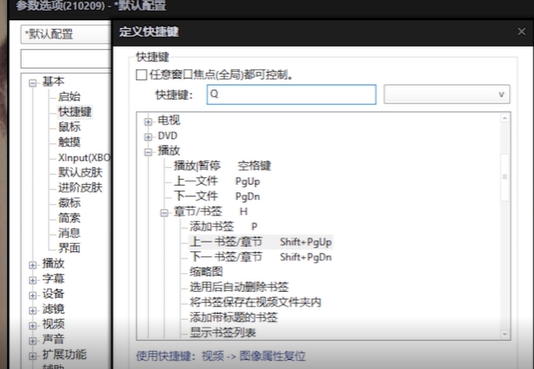
继续,下一书签,设置为E,
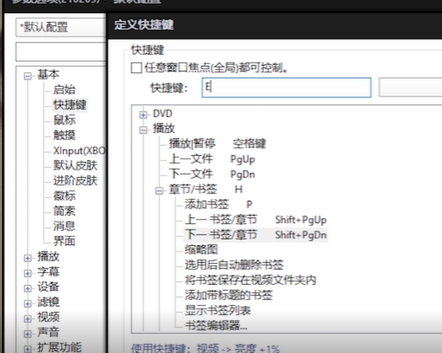
到此为止,设置的快捷键如下:
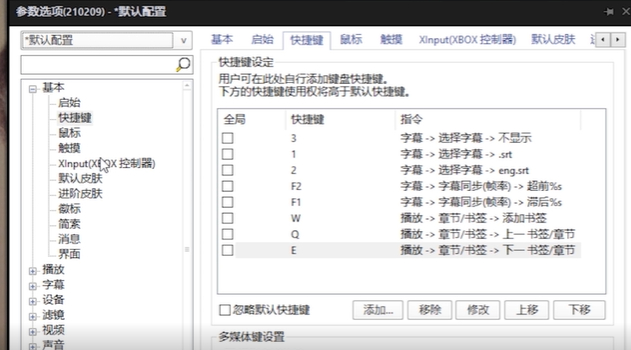
2.7 书签pbf设置
需要单独设置为保存书签为pbf文件。
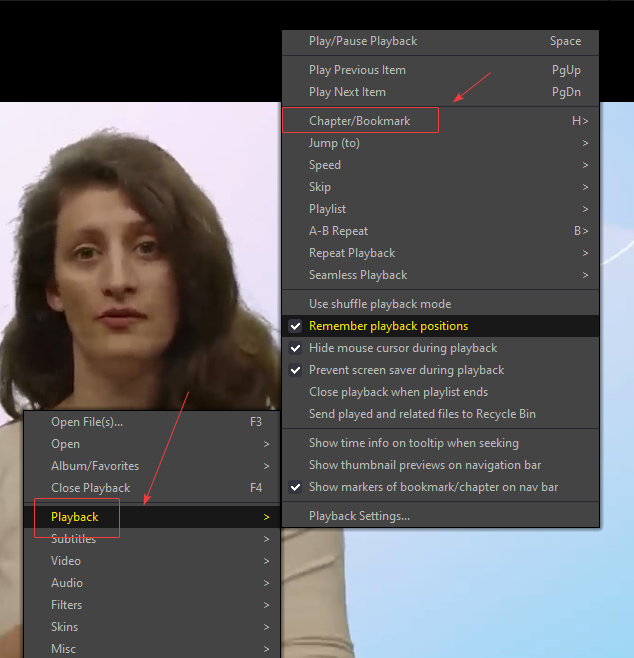
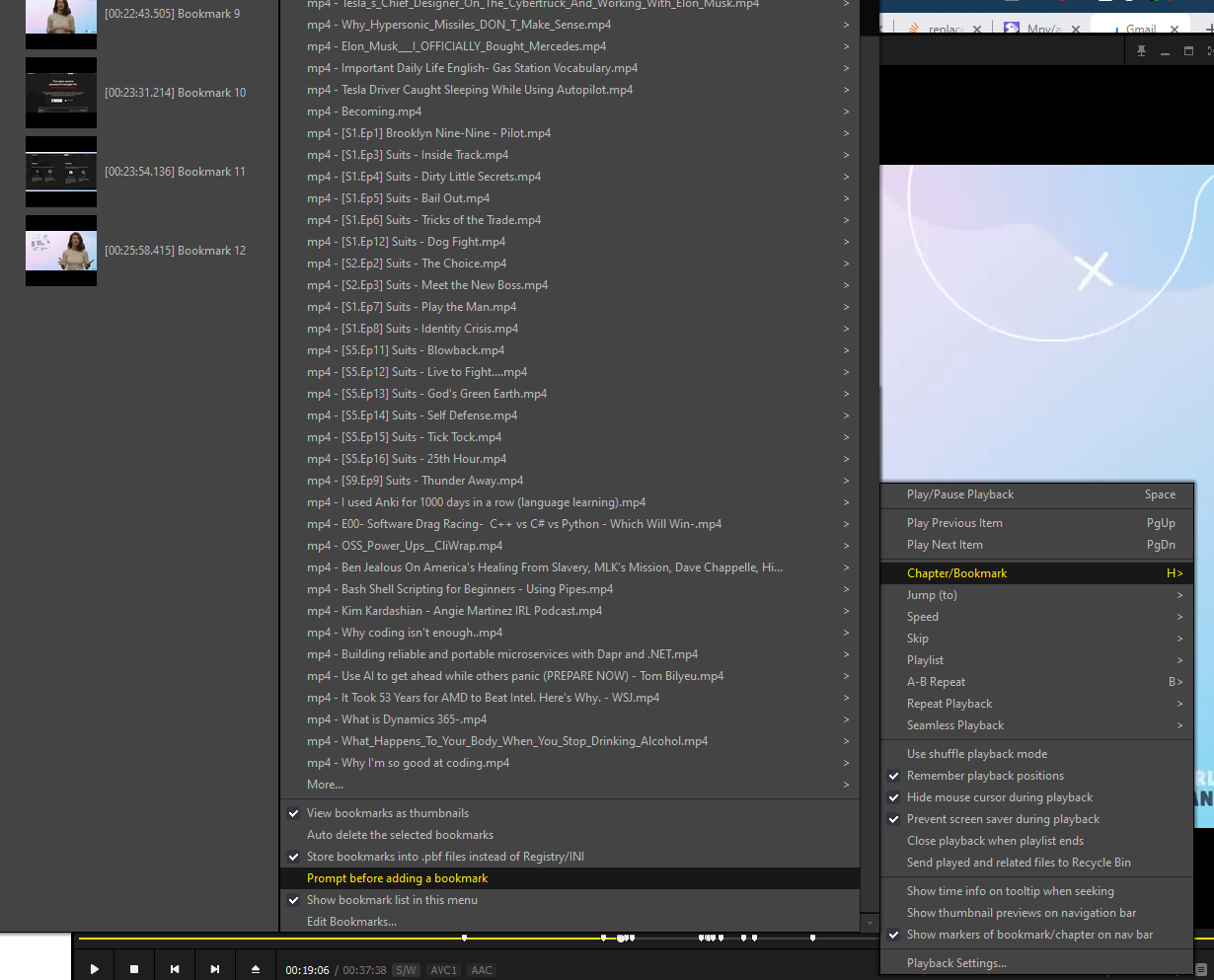
2.8 书签编辑
使用快捷键 H,进入到下面这个界面,然后选择 Edit Bookmarks编辑书签。
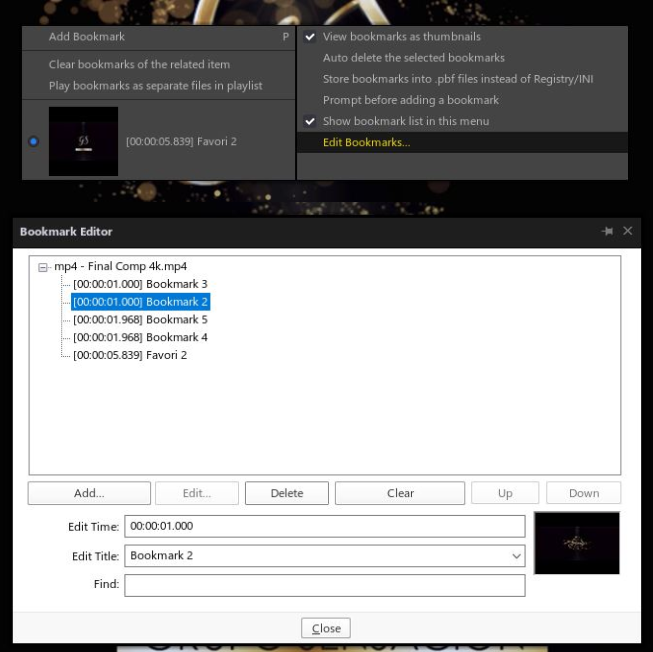
2.9鼠标设置
找到’鼠标‘这个节点,拉到最下方,’滚轮前推‘,’鼠标后推‘。找到’滚轮前推‘,拉开它的下拉框,找到’自定义未定义指令‘。找到’字幕‘,’字幕样式‘,选中’字体+‘点击确定。
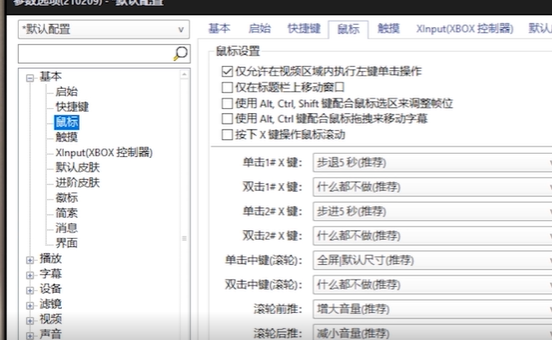
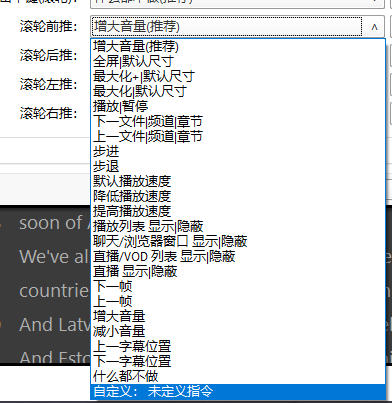
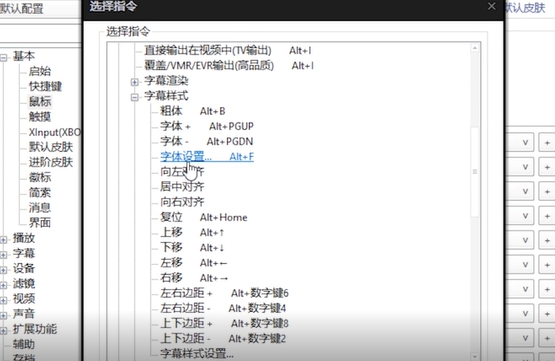
继续设置,找到’滚轮后推‘,’自定义‘,还是找到’字幕‘节点,’字幕样式‘,找到’字体-‘ ,选中,点击确定。
另外,鼠标设置,还要进行打勾的地方如下:打勾之后,点击’应用‘。
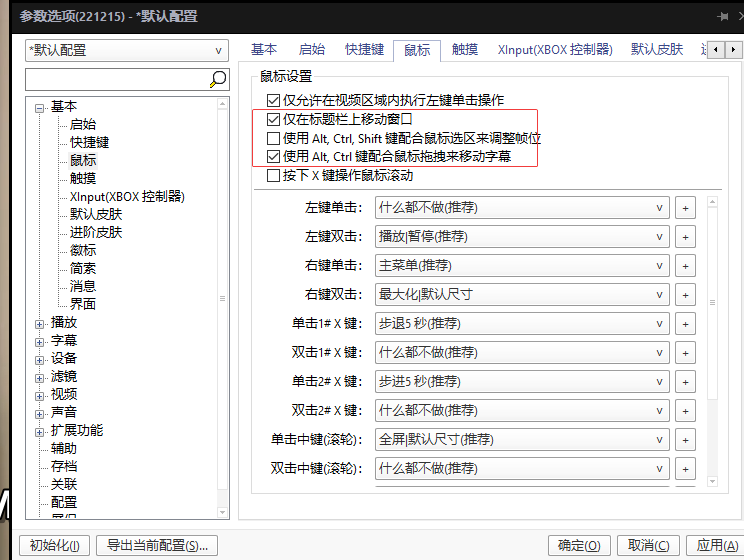
截止到目前,所有快捷键设置完毕。
2.10 保持窗口大小不变
potplayer每次在播放新的剧集的时候,都会根据视频实际的分辨率来自动调整窗口大小,导致我们好不容易调整好的playlist,播放窗口的位置都发生变化。为了不让potplayer自动调整窗口大小,我们需要进行如下设置:
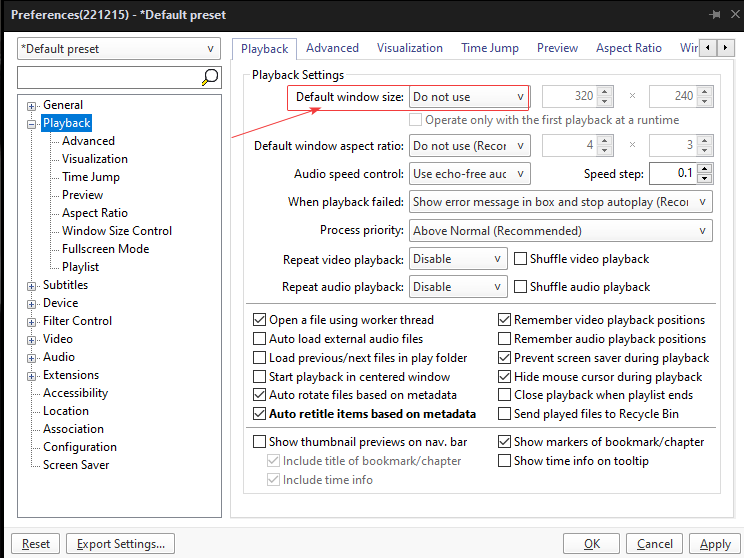
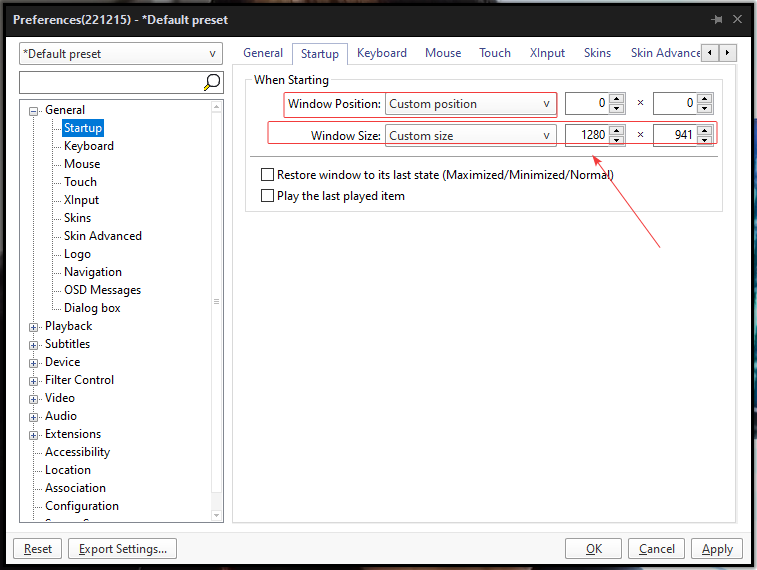
2.基本操作
1 重复播放
重复播放同一句英文,只需要在播放状态下,重复按下回车键即可。
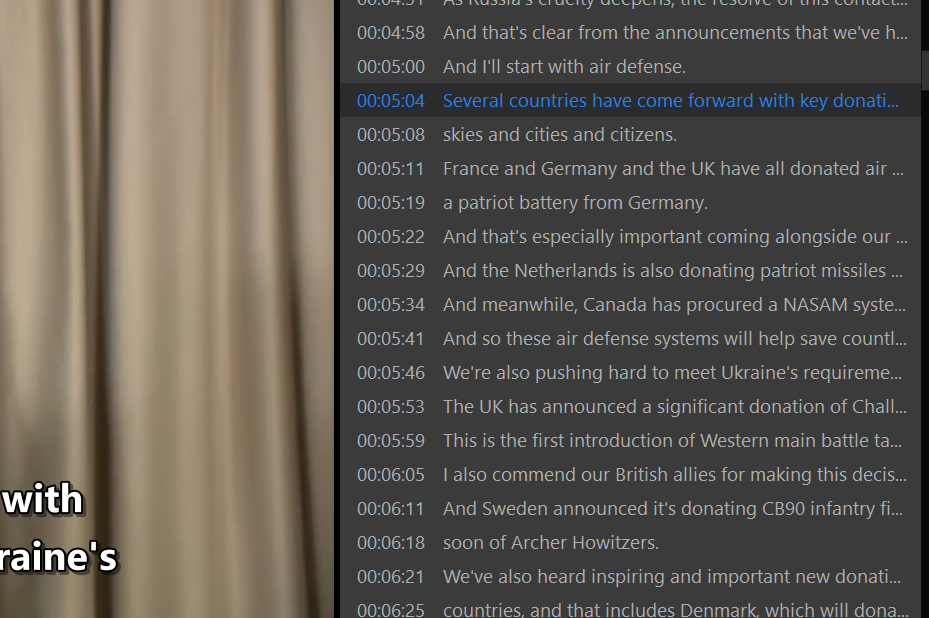
2.字幕切换
上面我们设置了数字键1 是srt, 数字键2是eng.srt,3是去掉字幕。
那么,我们操作的时候,就可以切换中文字幕,英文字幕,字幕消失,这三个状态。播放的过程中都可以随时切换的,不影响正在播放的进度。
3.鼠标取词
在我们设置了欧陆词典的‘剪切板取词‘开启的情况下,我们鼠标移动到potplayer字幕上面,是可以直接通过鼠标左键单击字幕上面的单词的方式,直接把字幕单词复制到剪切板,被欧陆词典侦测到之后,立马弹出来欧陆词典的词典结果。shift键 按住不动,鼠标左键 框选 2~3个单词,都是可以多选单词,可以查询词组搭配这些。
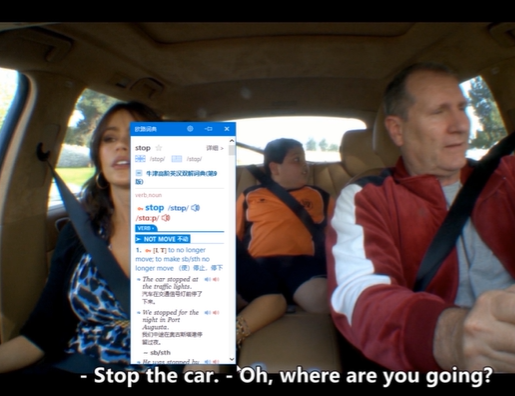

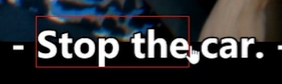
欧陆弹窗的字体可以调大一点,方便我们观看视频的时候,快速搞清楚生词意思。欧陆词典这个弹窗淡入淡出的速度还是可以设置的。
如果使用ReversoContext这种付费的AI词典,那么欧陆词典几乎就不太需要了。配合potplayer这些设置和AI生成离线mp4字幕,可以用来精学youtube上面的TED演讲视频,名人采访视频和新闻CNN10,以及科学频道的一些视频。并且更容易控制i+1难度。我采用的思路是:一个8TB的企业级西部数据硬盘,然后下载youtube视频,通过本地编写程序脚本,自动转换归类视频生成AI字幕,然后AI字幕自动形成排版之后的字幕,可以结合chrome的单词发现者 + chrome的词典助手来制作anki卡片,平时零散的时间用来复习卡片。单词发现者可以根据你自己的单词库量身打造,自动标红这些视频中你不认识的单词,然后再通过chrome的插件+anki快速一键提取上下文,当然,这个chrome插件,我自己开发了专门的接口对接ReversoContext,形成了自己的英文沉浸式学习体系和流水线作业系统。
4.欧陆设置
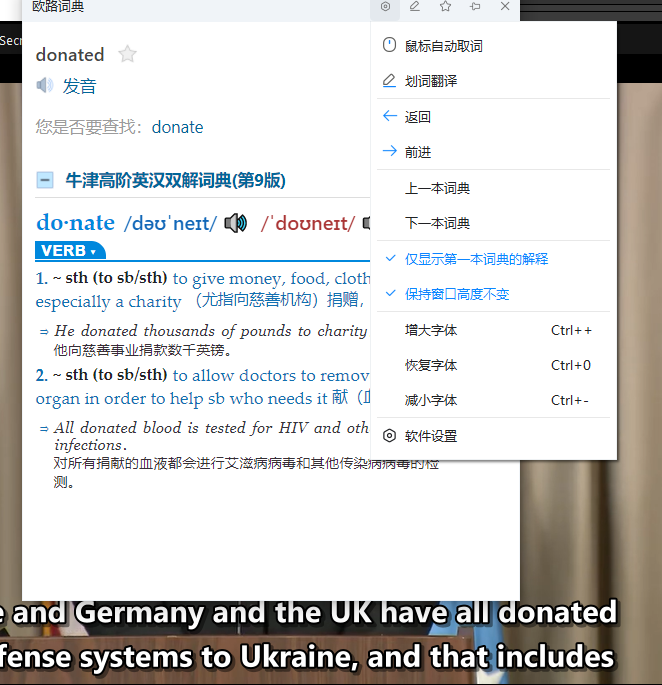
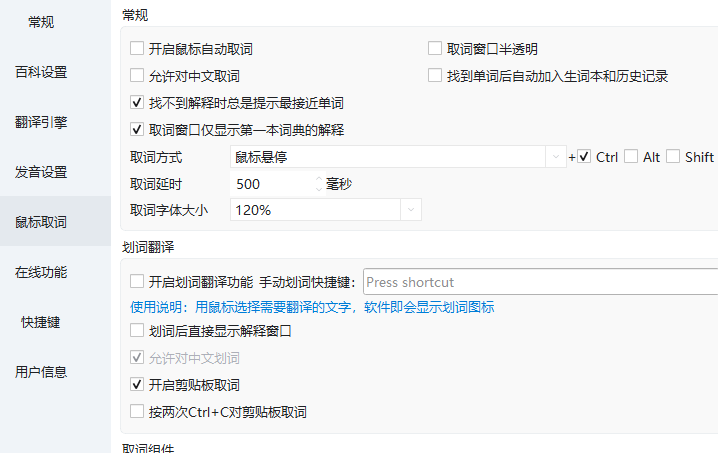
最终的鼠标取词效果如下:鼠标点到哪个词,欧陆词典立马查到哪个词,非常方便。
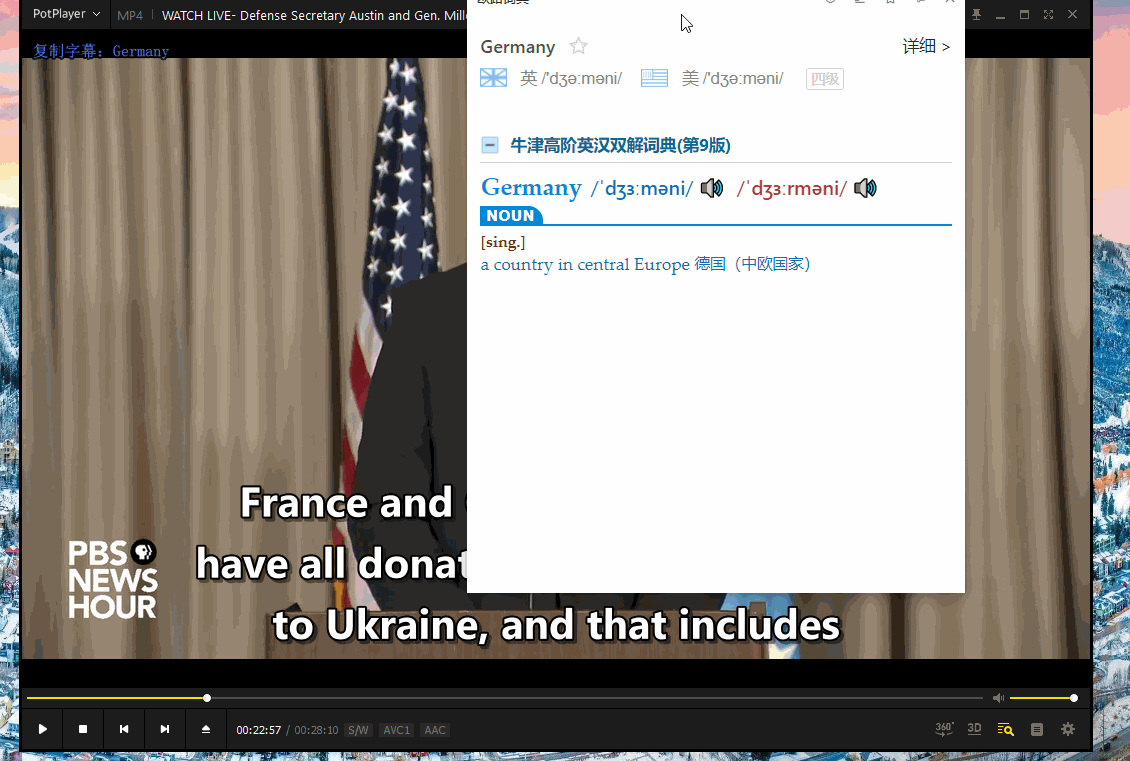
5.字幕和音频对其
Potplayer播放的时候,字幕有时候会和音频不对其,会有延迟几个毫秒的情况出现,导致声音滞后,字幕超前,或者字幕滞后,声音超前。这个时候可以使用,语言/同步/其他,这个设置。
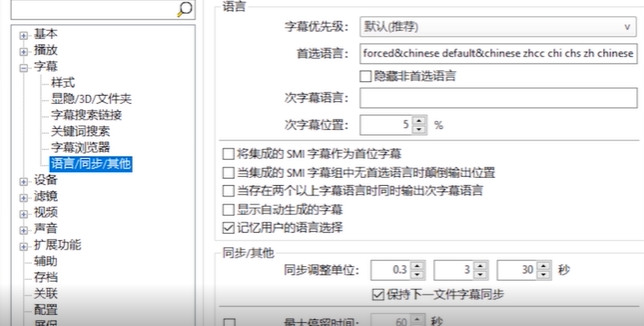
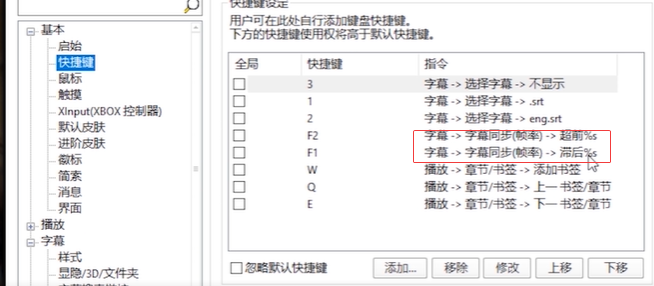
我们已经设置了’字幕超前‘ ,’字幕滞后‘,对应的分别是 F2, F1。我们自己尝试即可,可以对于字幕时间进行向前或向后的补偿。
6.字幕字体颜色
可以设置字幕字体颜色为黄色,这样子观看的时候,字幕可以更加突出。特别是视频中经常出现白色背景,字体是白色的,看着会有点累。
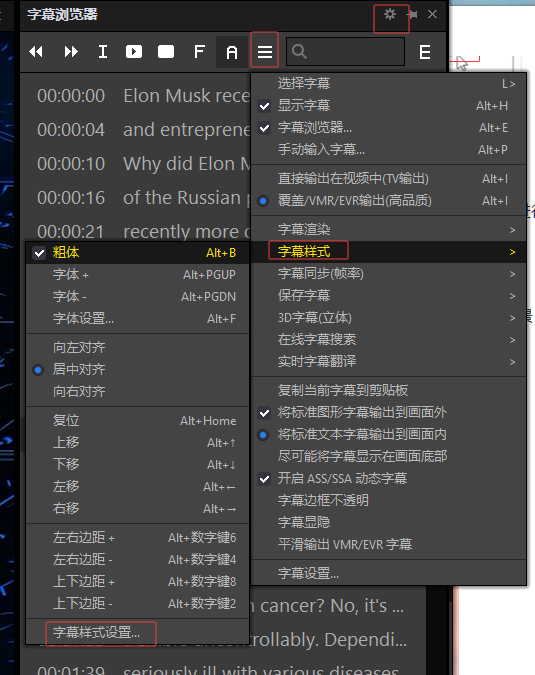
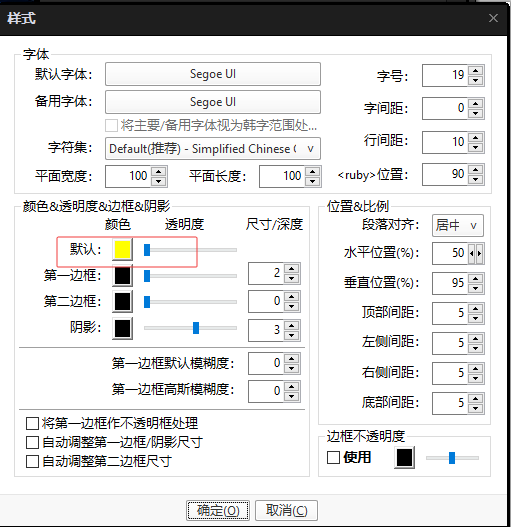
7.总结
剩下的就是拿着PotPlayer播放器的这些设置,结合欧陆词典。就可以用美剧练习听力和口语了。
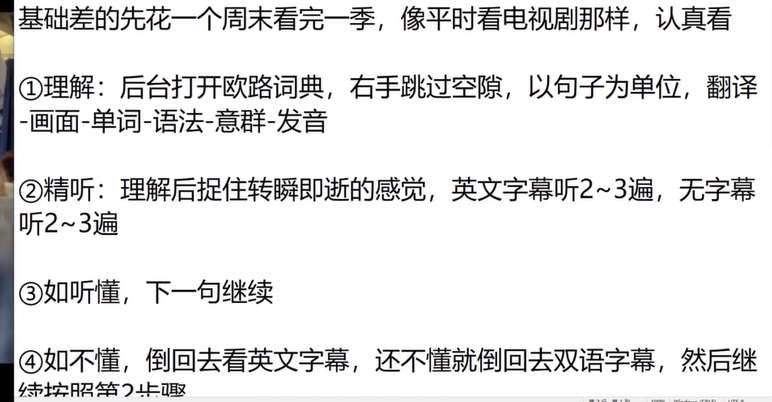
2.Language Reactor插件
油管看视频的标配插件:Language Reactor插件,开启之后,看你自己感兴趣的内容,比如我本人就非常关注特斯拉马斯克,2021年的封面人物就是马斯克,有很多记者主持人采访过马斯克,那些节目,大家都可以看看。所以,看油管视频还是需要一定的听力词汇量的,习惯了听英文之后,油管是一个听力资源大宝库。
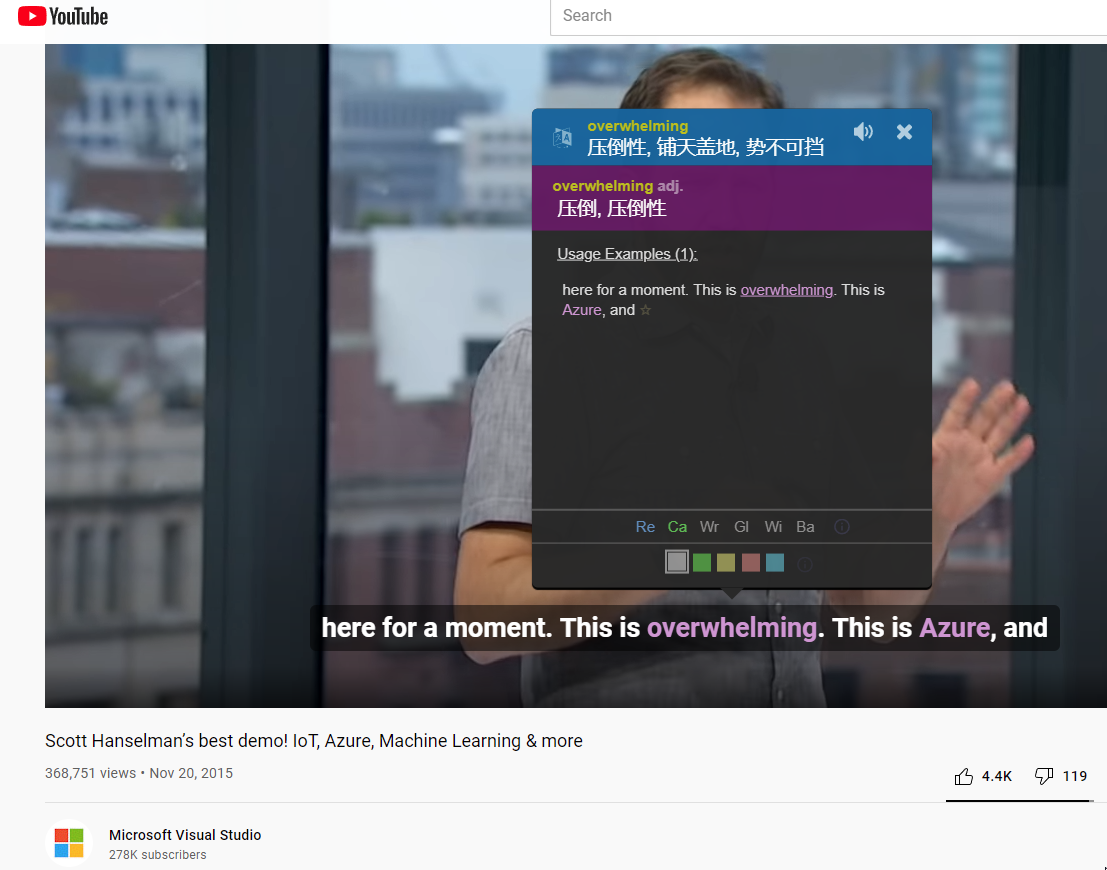
我一个关注度比较广的就是技术类视频材料,特别是编程领域的东西,像上面这个视频是Youtube微软官方VisualStudio频道发布的一个视频,演讲者是.net部门的老大Scott Hanselman,借助单词提示功能还是可以流畅理解的,单词的高亮提示功能免费,这些功能都来至Language Reactor插件。这其实就是高手们经常说的,英文要以你感兴趣的内容为主导去学习,这样子吸收效果最好,积累的生词或者短语也都是你自己用得到的,这样子,你就会格外注意,潜意思才会主动吸收。总之,英语是个载体,主要是用它去接触对自己有用的信息,顺带来积累单词量。如果觉得一本有声书无趣或者没什么用,就要更换材料,或者说一个视频对于你而言很难,那就要降低难度。材料是可以根据自己的难度和兴趣随便更换的,遵循的原则就是在一种压力较小的情况下循序渐进提升阅读和听力。
备注说明:Language Reactor这个插件以前叫Learning English with Netflix,官方在2021年7月,为了统一Language Learning with Youtube 和 Language Learning with NetFlix为一个插件,把它们整合到了一起,并且重新改名为Language Reactor ,这个插件是同时支持Youtube和NetFlix的,非常推荐!
个人认为,听力词汇量6000~8000左右的时候,就可以很自由的驰骋于Youtube和NetFlix了(观看的时候全部使用英文字幕),某些节目可以完全裸听,听力语感不断增强。因为过了8000+之后遇到的生词频率都比较小了,生词的密度大大减少,就像之前说过的,6000~20000范围的词大部分都是低频词,而且是2000~6000的近义词。
很多人对于挑选美剧有选择困难症,纠结于是用手机观看还是ipad观看,有人为了选择播放器都会纠结很久。其实,选择奈飞就不会有这些困扰。一个是奈飞是借助于浏览器观看,可以有Language Reactor这个优秀插件的辅助,第二个原因是奈飞上面的资源很多,质量非常高。第三个原因是奈飞上面的美剧字幕正确率很高,都是人工翻译的,不是百度网盘随便下载的那种野生字幕组能比的。选择奈飞可以避开粗制滥造的盗版剧,优中选优,直接挑选自己感兴趣的去看即可,而且配合Language Reactor插件可以节约很多时间,结合anki和sharex更是强强联合。
文档信息
- 本文作者:hillcat
- 本文链接:https://cs-cn.top/2019/05/20/english_movies_potplayer_Settings/
- 版权声明:自由转载-非商用-非衍生-保持署名(创意共享3.0许可证)